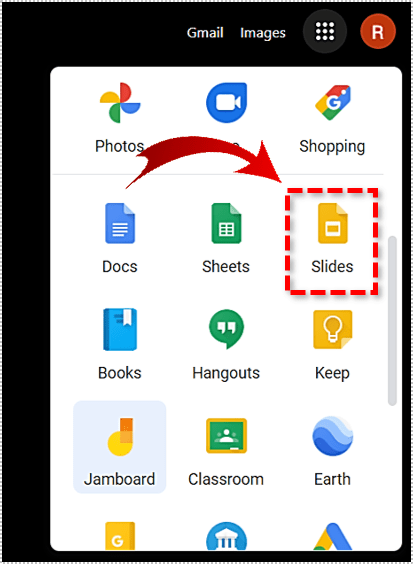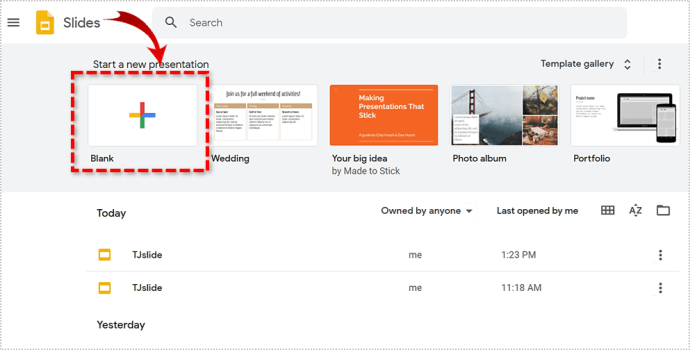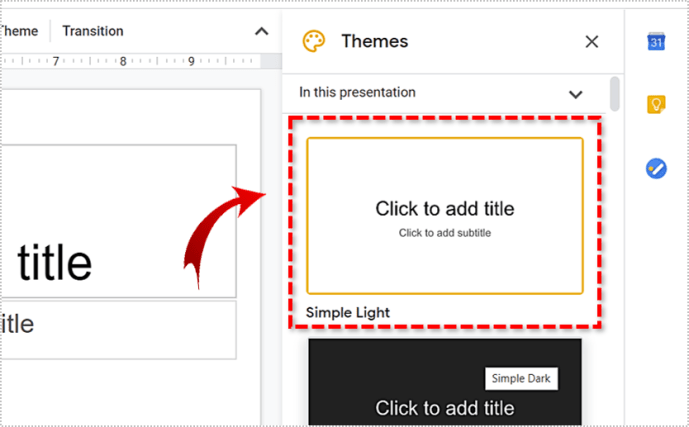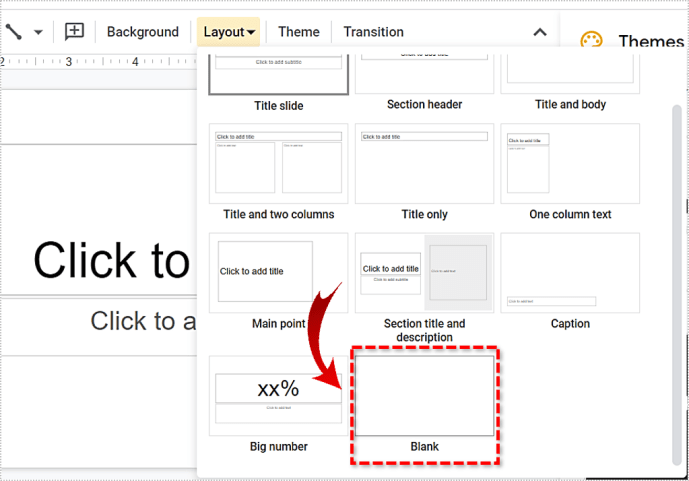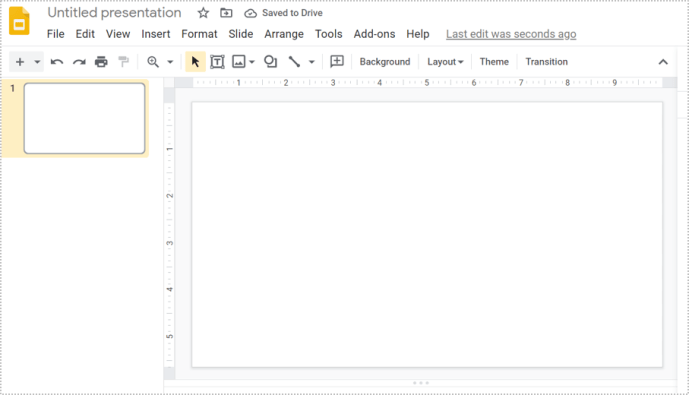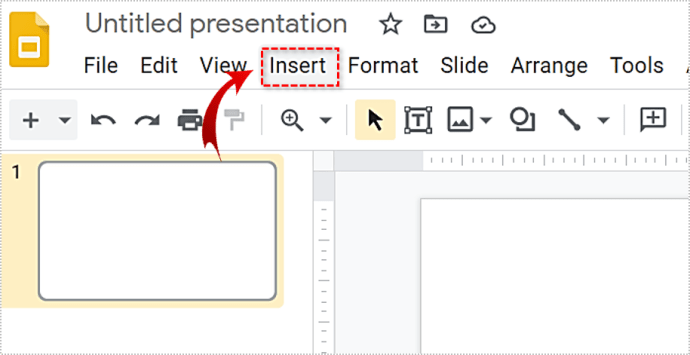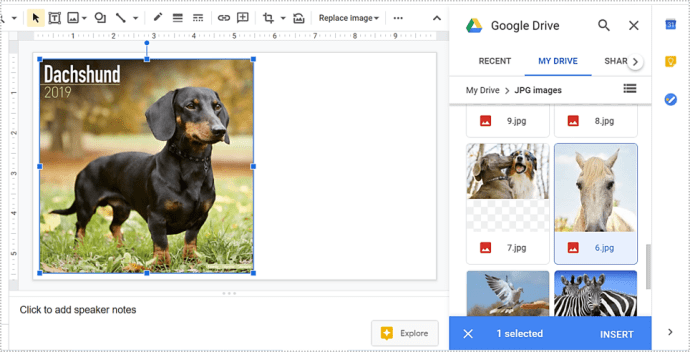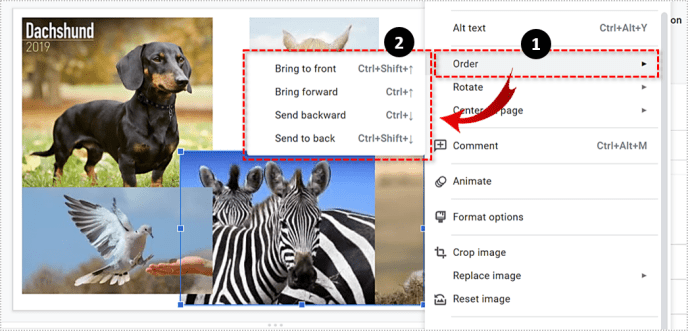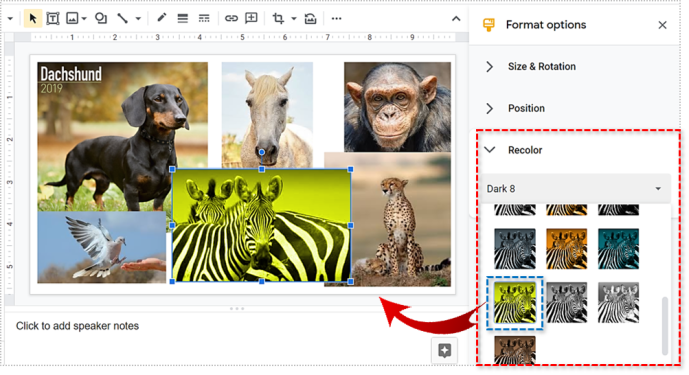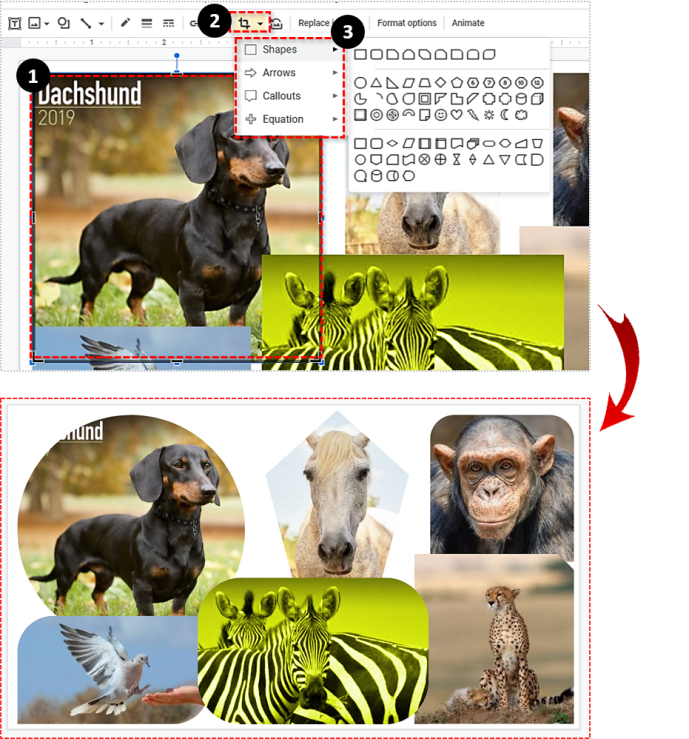Prezentace Google jsou výkonným prezentačním nástrojem, který může PowerPointu za své peníze dobře vyjít, zvláště pokud se chystáte na nejrůznější sofistikované animace a podobně. Protože se jedná o software, který obsahuje obrázky, je přirozené, že s ním můžete experimentovat. Můžete jej použít například k vytváření skvělých fotografických koláží.

Díky tomu může být vaše prezentace zajímavější, nebo si můžete jen pohrát s efekty nástroje při vytváření koláží pro osobní použití. Tento článek vysvětlí, jak vytvořit dokonalou koláž a kde najít všechny tyto úžasné funkce.
Část 1: Připravte si rozvržení
Vzhledem k tomu, že Prezentace Google jsou prezentační aplikací, většina rozvržení má za cíl využívat text i obrázky.
Když otevřete novou prezentaci, měli byste mít ve výchozím nastavení snímek „Název“. Skládá se ze dvou předdefinovaných polí pro titulek a titulek. Pro tvorbu koláže by to samozřejmě nebylo ideální.
Za tímto účelem je nejlepší, aby bylo úplně prázdné. Tato dvě textová pole můžete odstranit ručně nebo můžete provést toto:
- Přejděte na Prezentace Google.
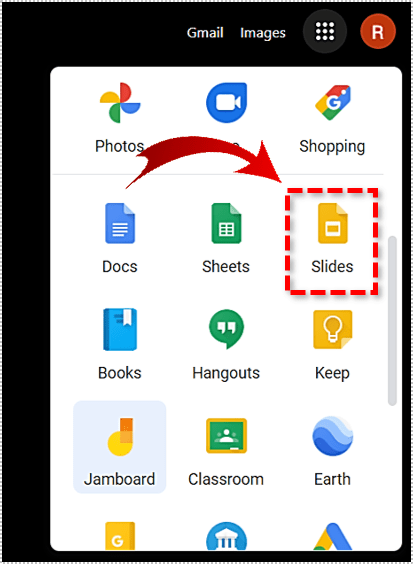
- Klikněte na možnost ‚Prázdné‘.
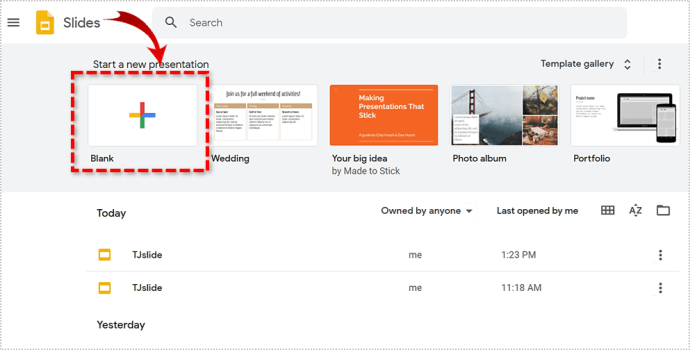
- Najděte nabídku „Motiv“ na panelu nástrojů nahoře.

- Vyberte „Jednoduché světlo“, protože je to nejlepší pozadí koláže
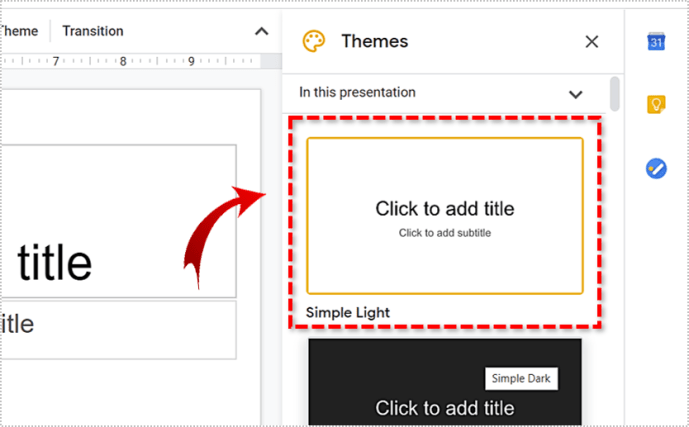
- Nyní klikněte na kartu „Rozvržení“ na stejném panelu nástrojů.

- Vyberte rozvržení „Prázdné“.
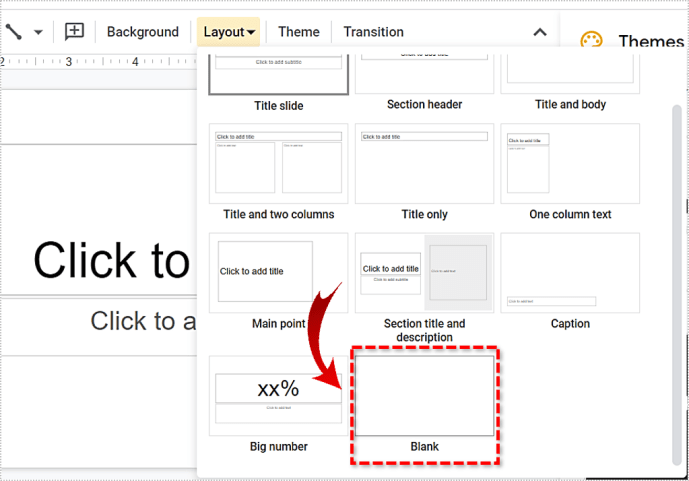
- Vaše stránka by měla být bílá a zcela prázdná.
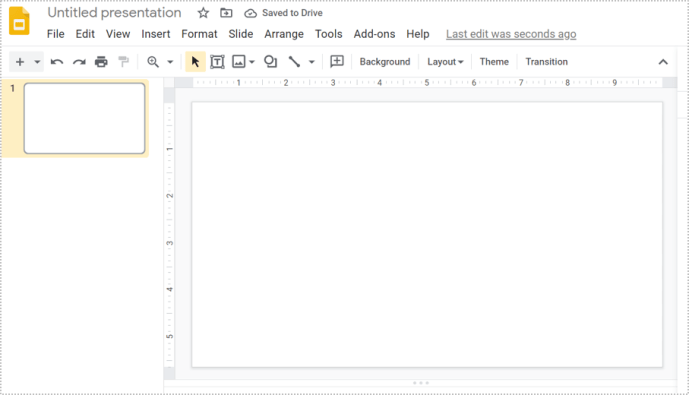
Část 2: Přidejte obrázky do vaší prezentace
Chcete-li začít s tvorbou koláže, budete potřebovat několik obrázků. Můžete přidat obrázky ze svého Disku Google, Fotek Google, Fotoaparátu, adresy URL, Vyhledávání obrázků Google nebo je nahrát ze svého úložiště.
Chcete-li do prezentace přidat obrázky, postupujte takto:
- Klikněte na „Vložit“ v horní části obrazovky.
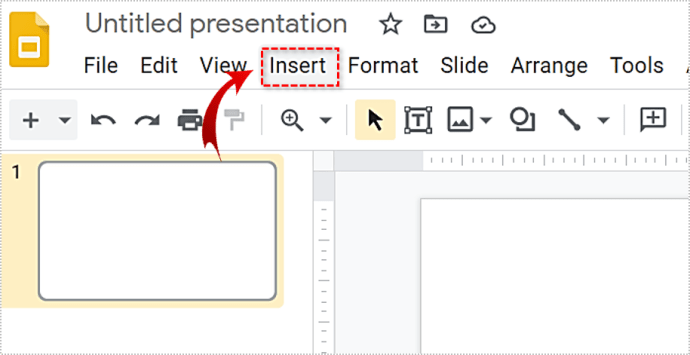
- Vyberte „Obrázek“.

- Vyberte, kde tyto obrázky najít. Pokud zvolíte možnosti ‚Drive‘ nebo ‚Photos‘, vpravo se zobrazí postranní panel, kde můžete procházet obrázky.

- Vložte tolik obrázků, kolik chcete.
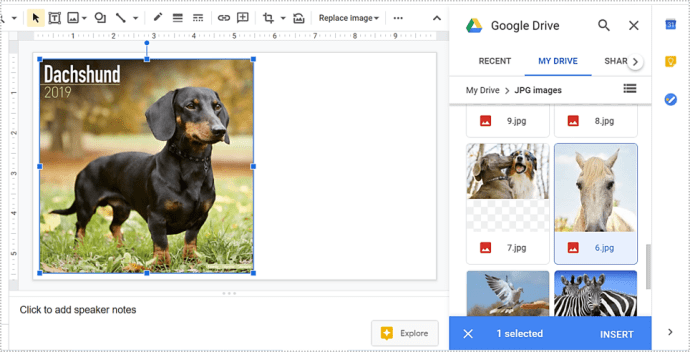
Krok 3: Úprava obrázků
Obrázky se budou zobrazovat jeden na druhém, takže je budete muset upravit a uspořádat do správné koláže. Naštěstí Prezentace Google mají funkce, které s tím mohou pomoci.
Úprava velikosti a polohy
Obrázky můžete přesouvat kliknutím levým tlačítkem myši a přetažením po plátně. Můžete také změnit jejich velikost kliknutím na čtverce kolem okrajů a přetažením okraje.
Existuje také způsob, jak jít do více detailů s úpravami a pozicemi. Stačí kliknout na obrázek a vybrat „Možnosti formátu“ vpravo nahoře. Na postranním panelu vpravo pak můžete změnit polohu, velikost, otočit obrázek atd.

Někdy nemusí být obrázky naskládány tak, jak byste chtěli, jeden je před nebo za druhým a podobně. Chcete-li to opravit, postupujte takto:
- Klikněte pravým tlačítkem na příslušný obrázek.
- Najeďte myší na možnost „Objednat“.
- Vyberte, jak chcete obrázek přesunout.
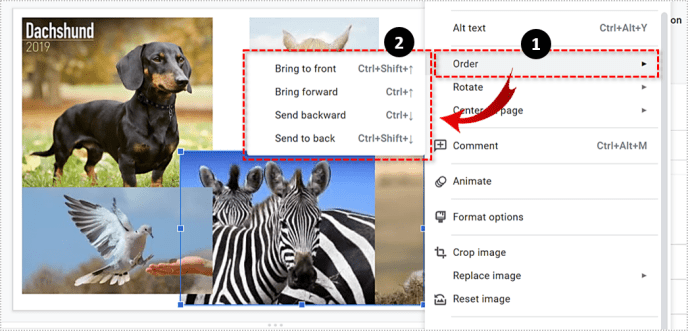
- Váš obrázek by měl automaticky změnit polohu.

Přidat barevný efekt
Podobným způsobem můžete přidat různé další efekty. Můžete například upravit barvu obrázku:
- Klikněte na některý z obrázků.
- Vyberte „Možnosti formátu“
- V postranním panelu vpravo vyberte možnost Přebarvit.
- Vyberte si barevný efekt, který odpovídá vašemu obrázku.
- Opakujte postup pro každý obrázek podle potřeby.
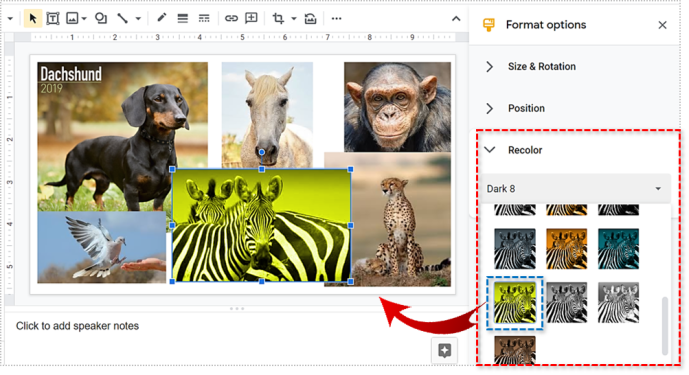
Můžete také použít „Možnosti formátu“ pro každý obrázek a pohrát si s neprůhledností, stíny, kontrastem atd.
Změňte tvar obrázků
Chcete-li změnit tvar obrázku v koláži, postupujte takto:
- Vyberte jeden z obrázků.
- Klikněte na možnost „Oříznout“ na panelu nástrojů.
- Stiskněte malý obrácený trojúhelník vedle ikony ‚Oříznout‘.
- Vyberte nový tvar pro svůj obrázek.
- Klikněte kamkoli na obrazovku, abyste viděli, jak to vypadá.
- Opakujte pro jakýkoli jiný obrázek.
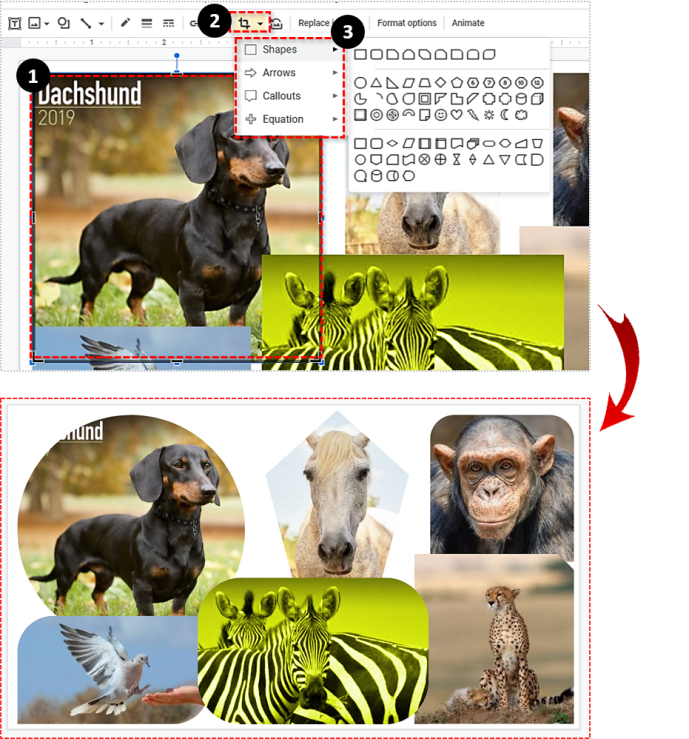
Chcete-li k obrázku přidat ohraničení, stačí na něj kliknout a stisknout ikonu ‚Tloušťka ohraničení‘ na panelu nástrojů. Odtud si můžete vybrat velikost okraje.

Přidejte mozaiky do svých snímků
Prezentace Google jsou překvapivě účinným nástrojem pro vytváření poutavých koláží. Tak na co čekáš? Počet obrázků v této aplikaci není omezen.
Zde je otázka dne. Rádi bychom slyšeli názory těch, kteří dávají přednost Prezentacím před PowerPointem. Dejte nám vědět proč v sekci komentářů. Vaše odpověď má potenciál změnit svět! (Možná.)